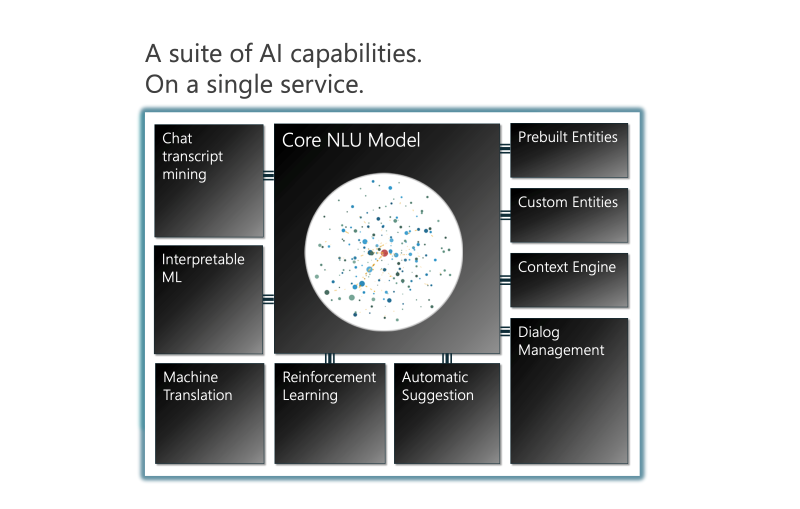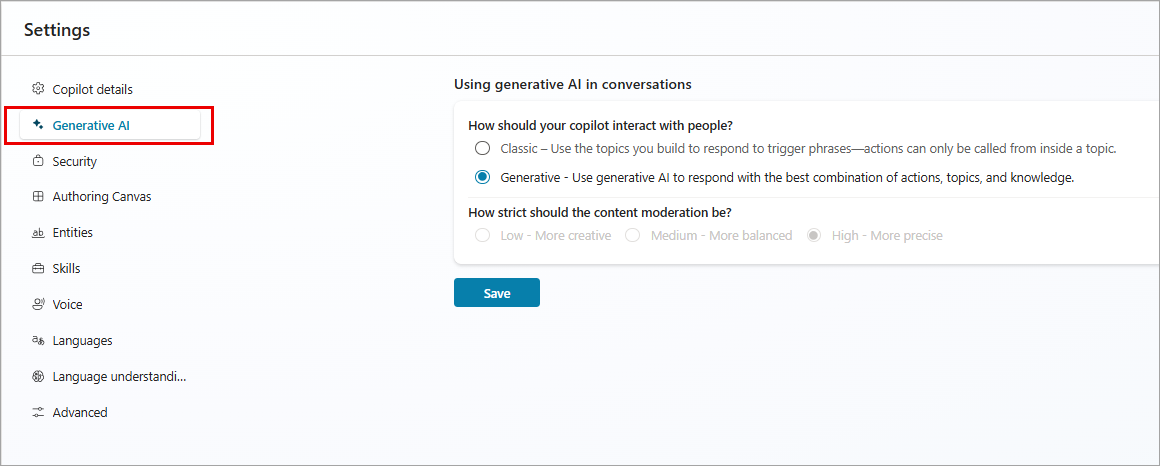Funciones de IA para Teams y chatbots clásicos
Con copilotos en la aplicación de Teams o chatbots clásicos en la aplicación web, puedes habilitar funciones adicionales que mejoran la IA principal. Copilot Studio Copilot Studio
Los agentes incluyen funciones de inteligencia artificial de próxima generación que reemplazan las funciones enumeradas en este artículo.
Puede utilizar estas funciones de IA para lograr compatibilidad con chatbots más antiguos y admitir algunos escenarios. En la mayoría de los casos, debe crear o convertir sus agentes con el lienzo de creación unificado para obtener la mejor implementación de múltiples tecnologías de IA. ...
Importante
Las funciones de IA generativa, como las respuestas generativas y comprensión del lenguaje natural, solo están disponibles si creas o conviertes un chatbotutilizando el lienzo de creación unificado en la aplicación web. Copilot Studio
Requisitos previos
Puede utilizar las características de la IA si:
- Su chatbot está marcado como Clásico.
- Creaste tu chatbot en la aplicación Teams.
- Creaste tu chatbot antes del 23 de mayo de 2023.
Crear modelos de IA en Copilot Studio (segundo plano)
Copilot Studio aloja múltiples modelos de IA y capacidades de IA en un solo servicio. La característica principal es un modelo de comprensión del lenguaje natural (NLU) basado en transformadores.
Tradicionalmente, la activación de la intención (cómo un modelo de IA determina la intención de una pregunta mediante el uso de NLU) se formaliza como un problema de clasificación de clases múltiples. El modelo está altamente asociado con categorías conocidas. Pero cualquier cambio en estas categorías significa que es necesario construir un nuevo modelo de IA.
Copilot Studio, sin embargo, emplea un modelo de comprensión del lenguaje que utiliza un enfoque basado en ejemplos, impulsado por un modelo neuronal profundo. Este tipo de modelo a gran escala solo necesita entrenarse una vez, con grandes cantidades de datos, utilizando supercomputación de IA. Luego, la IA se utiliza con algunos ejemplos sin más formación.
Este modelo es parte de la iniciativa IA a escala de Microsoft. La forma en que se desarrolla y utiliza la IA está cambiando. En Copilot Studio, este modelo permite que los creadores de chatbots puedan crear contenido de forma intuitiva con confianza, sin tener que involucrar a expertos en IA.
Con el modelo de Copilot Studio, usted proporciona algunos ejemplos cuando crea frases desencadenadoras para un tema. Los ejemplos de un único tema suelen constar de 5 a 10 frases.
Las frases desencadenadoras cortas son mejores, y deben tener entre 2 y 10 palabras por frase. Las frases desencadenadoras deben ser semánticamente diferentes. Por ejemplo, cambiar un solo verbo o sustantivo podría ser suficiente para ampliar la cobertura de tema.
Otros cambios o adiciones entre frases pueden ser:
- Artículos como el, un o una
- Mayúsculas
- Contracciones como al o del
Los plurales no mejoran la activación porque las contracciones ya están contabilizadas en el modelo de IA.
Las entidades utilizadas en temas relacionados se identifican automáticamente en las intenciones del usuario cuando se emparejan con sus frases desencadenadoras. Por ejemplo, la intención del usuario "Quiero reservar un billete a Boston" coincide con la frase desencadenadora "Quiero reservar un billete a París".
Detección de superposiciones de temas
La detección de superposición de temas ayuda a mejorar la precisión de activación de temas al encontrar superposiciones entre temas. Resolver los solapamientos de temas reduce la necesidad del copiloto de hacer preguntas aclaratorias antes de desencadenar un tema.
Propina
La detección de superposición de temas tiene disponibilidad general y admite todos los idiomas admitidos en Copilot Studio.
Después de habilitar las capacidades avanzadas de IA, puede ver una lista de tema superpuestos. En el menú de navegación, seleccione Análisis y, a continuación, seleccione la pestaña Desencadenamiento de tema.
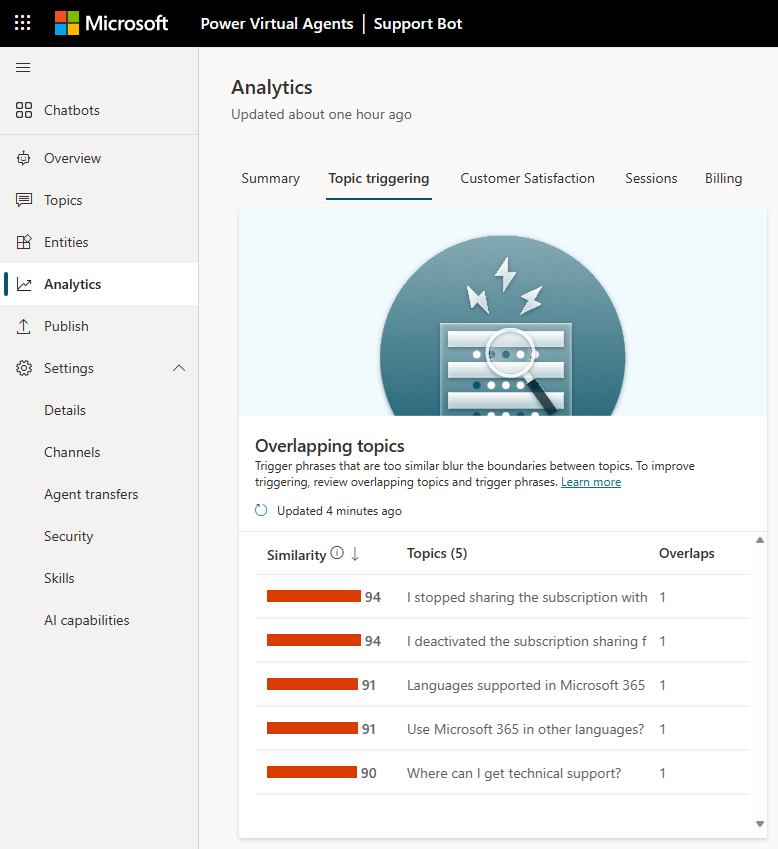
La lista muestra cada tema superpuesto junto con una puntuación de similitud. Esta puntuación representa el estado general superpuesto de un tema y el número de temas que se superponen con el de la lista. La puntuación de similitud la determina la IA, ya que evalúa cuán semánticamente similares son las frases desencadenadoras superpuestas entre sí. Una puntuación más alta indica que una tema tiene una o más frases desencadenadoras que están cerca de las frases desencadenadoras de otro tema.
Puede ordenar la lista por su puntuación de similitud, el nombre de tema o el número de superposiciones de frases desencadenadoras.
Si selecciona un elemento de la lista, el panel Detalles de tema superpuesto se abrirá.
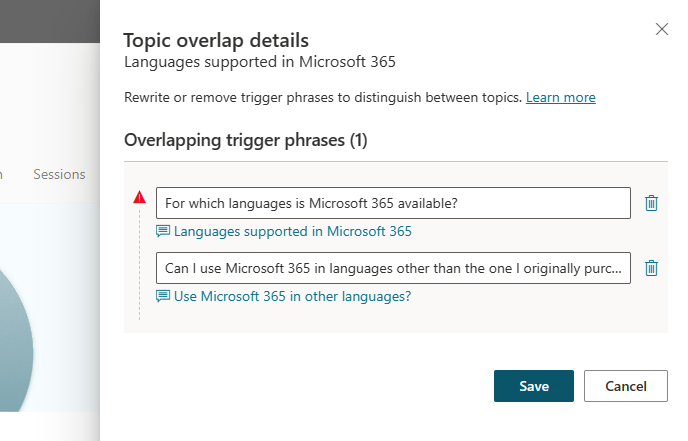
En este ejemplo, hay una frase desencadenadora en el tema "Idiomas compatibles en Microsoft 365" (¿Para qué idiomas está disponible Microsoft 365?) que se superpone semánticamente con una frase desencadenadora en el tema "¿Usar Microsoft 365 en otros idiomas?" (¿Puedo usar Microsoft 365 en idiomas distintos al que compré originalmente?). Aquí, la IA determina que ambas frases desencadenadoras son semánticamente similares. Las frases tienen una estructura de oración, palabras y gramática similares.
El uso de frases desencadenadoras semánticamente similares para dos temas diferentes puede generar confusión. Es posible que el copiloto no sepa qué tema abrir y haga preguntas de seguimiento al usuario del copiloto.
Identificar frases desencadenadoras semánticamente similares también puede ayudarle a agrupar temas si son demasiado similares. Puede editar los temas para hacerlos más distintos.
En el panel Detalles de superposición de temas, puede seleccionar el vínculo para ir directamente a un tema. También puede realizar cambios en la frase desencadenadora o eliminarla. Seleccione Guardar para aplicar los cambios.
Después de guardar los cambios, el estado superpuesto se actualiza automáticamente. Puede actualizar manualmente el estado de solapamiento de temas, utilizando el icono de actualización en el tramo Temas superpuestos.
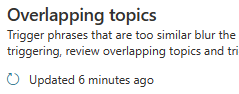
Sugerencia de temas de transcripciones de chat (versión preliminar)
Esta función analiza las sesiones entre su agente y los usuarios y ofrece sugerencias basadas en entradas de usuarios no coincidentes.
Una vez habilitado, vaya a Análisis>Activación de tema (versión preliminar). Se muestra una lista de temas potenciales con el número de veces que los usuarios de agente realizaron una consulta sobre este tema. Se mostrarán las 200 sugerencias principales.
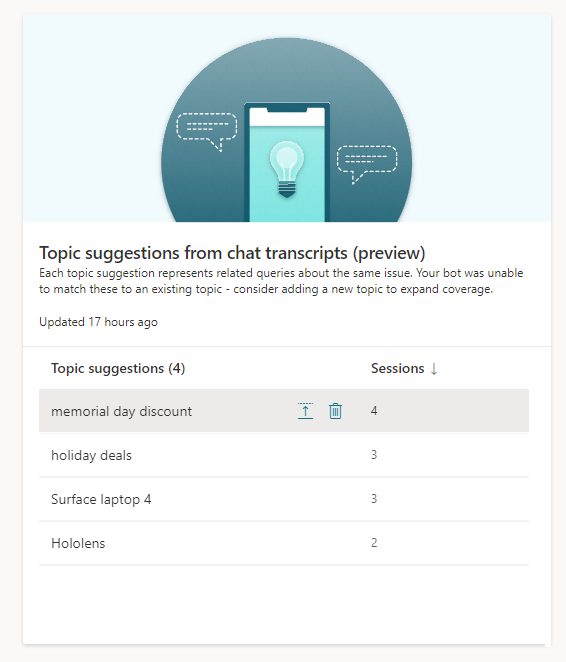
El analizador de sugerencias de temas se ejecuta automáticamente una vez cada una o dos horas. El analizador escanea todas las consultas nuevas realizadas desde la última ejecución del analizador. El analizador agrupa las consultas que no coinciden con un tema existente y las muestra en la lista. Su agente necesita al menos 100 conversaciones nuevas desde la última vez que se generó alguna sugerencia para Gatillo el proceso. Se muestran sugerencias con más de tres sesiones de usuario.
Al seleccionar un elemento de la lista de sugerencias, aparecerá una ventana de sugerencias de temas, que muestra el tema con algunas frases desencadenadoras sugeridas. Las frases Gatillo sugeridas se basan en consultas realizadas por usuarios agente que no coinciden con una tema existente.
Puede elegir eliminar todo el tema sugerido, por ejemplo, si tema es irrelevante para agente, o agregarlo a su lista de temas seleccionando Agregar a temas.
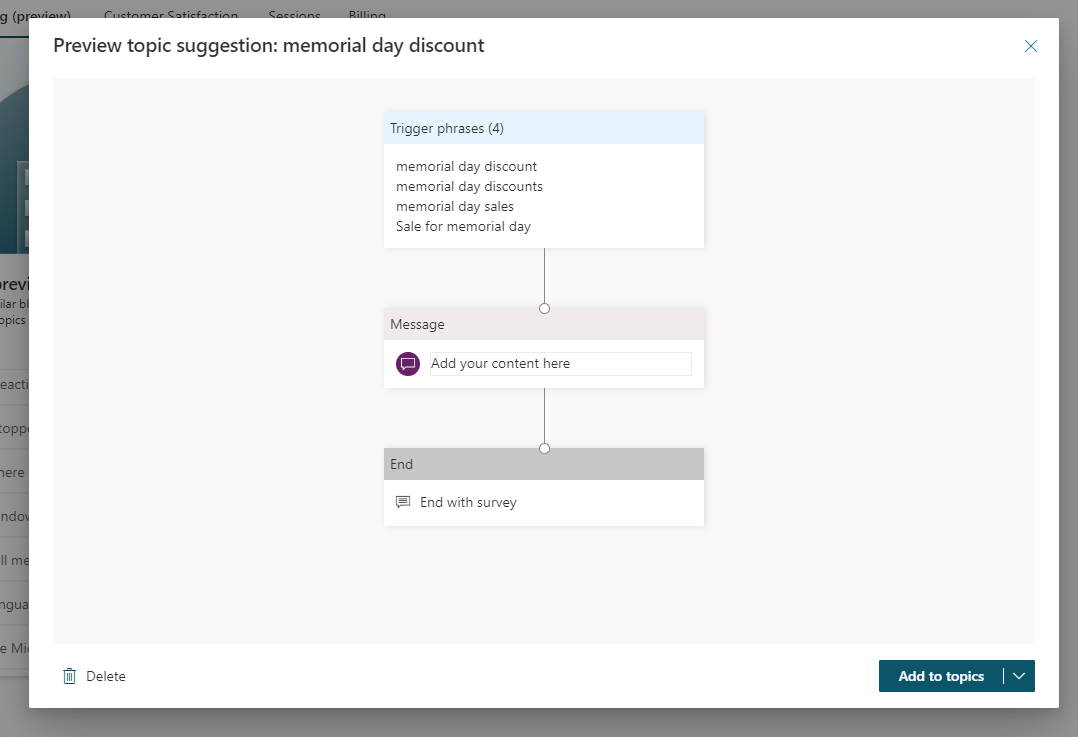
Habilitar o deshabilitar la IA generativa
Importante
No puedes habilitar estas funciones para agentes no marcados como Clásicos. Esto incluye cualquier agente creado (o convertido) en la aplicación web después del 23 de mayo de 2023, o cualquier agente que no se haya creado con el lienzo de creación unificado.
El lienzo de creación unificado incluye mejoras en los tipos de IA utilizados por Copilot Studio. Le recomendamos que cree y convierta sus agentes con el lienzo de creación unificado. ...
Para habilitar estas capacidades antiguas de IA en Copilot Studio:
- Abra su Configuración de agente y Seleccionar:
- En la aplicación web, el agente debe estar marcado con Clásico.
- En la aplicación Teams, el copiloto puede ser cualquier copiloto.
- En el menú de navegación, seleccione IA generativa.
- Para cada característica, seleccione la casilla de verificación para activar o desactivar.
- Seleccione Guardar en la parte superior de la pestaña.